
In questo tutorial, ti mostreremo come installare LibreNMS su Debian 10. Per quelli di voi che non lo sapessero, LibreNMS è un monitoraggio di rete basato su PHP/MySQL/SNMP con rilevamento automatico che include il supporto per un'ampia gamma di hardware di rete e sistemi operativi tra cui Cisco, Linux, FreeBSD, Juniper, HP e molti altri. LibreNMS è un fork di Observium supportato dalla community.
Questo articolo presuppone che tu abbia almeno una conoscenza di base di Linux, sappia come usare la shell e, soprattutto, che ospiti il tuo sito sul tuo VPS. L'installazione è abbastanza semplice e presuppone che tu sono in esecuzione nell'account root, in caso contrario potrebbe essere necessario aggiungere 'sudo ' ai comandi per ottenere i privilegi di root. Ti mostrerò l'installazione passo passo di LibreNMS su una Debian 10 (Buster).
Prerequisiti
- Un server che esegue uno dei seguenti sistemi operativi:Debian 10 (Buster).
- Si consiglia di utilizzare una nuova installazione del sistema operativo per prevenire potenziali problemi.
- Accesso SSH al server (o semplicemente apri Terminal se sei su un desktop).
- Un
non-root sudo usero accedere all'root user. Ti consigliamo di agire comenon-root sudo user, tuttavia, poiché puoi danneggiare il tuo sistema se non stai attento quando agisci come root.
Installa LibreNMS su Debian 10 Buster
Passaggio 1. Prima di eseguire il tutorial di seguito, è importante assicurarsi che il sistema sia aggiornato eseguendo il seguente apt comandi nel terminale:
sudo apt update
Passaggio 2. Installazione dei pacchetti richiesti.
Esegui i seguenti comandi di seguito per installare i pacchetti richiesti per le dipendenze:
sudo apt install acl curl composer fping git graphviz imagemagick mariadb-client mariadb-server mtr-tiny nmap python-memcache python-mysqldb rrdtool snmp snmpd whois python3-pymysql python3-dotenv python3-redis python3-setuptools
Passaggio 3. Installa lo stack LEMP.
È richiesto un server Debian 10 LEMP. Se non hai installato LEMP, puoi seguire la nostra guida qui.
Passaggio 4. Installazione di LibreNMS su Debian 10.
Prima dell'installazione creiamo un utente per LibreNMS:
useradd librenms -d /opt/librenms -M -r usermod -a -G librenms www-data
Ora scarichiamo LibreNMS dal sito ufficiale:
cd /opt git clone https://github.com/librenms/librenms.git
Successivamente, cambia i permessi di proprietà delle cartelle:
chown -R librenms:librenms /opt/librenms chmod 770 /opt/librenms setfacl -d -m g::rwx /opt/librenms/rrd /opt/librenms/logs /opt/librenms/bootstrap/cache/ /opt/librenms/storage/ setfacl -R -m g::rwx /opt/librenms/rrd /opt/librenms/logs /opt/librenms/bootstrap/cache/ /opt/librenms/storage/
Passaggio 4. Configurazione di MariaDB per LibreNMS.
Per impostazione predefinita, MariaDB non è protetto. Puoi proteggere MariaDB usando mysql_secure_installation sceneggiatura. dovresti leggere attentamente e sotto ogni passaggio che imposterà una password di root, rimuoverà gli utenti anonimi, non consentirà l'accesso root remoto e rimuoverà il database di test e l'accesso per proteggere MariaDB:
mysql_secure_installation
Configuralo in questo modo:
- Set root password? [Y/n] y - Remove anonymous users? [Y/n] y - Disallow root login remotely? [Y/n] y - Remove test database and access to it? [Y/n] y - Reload privilege tables now? [Y/n] y
Avanti, dovremo accedere alla console MariaDB e creare un database per LibreNMS. Esegui il seguente comando:
mysql -u root -p
Questo ti chiederà una password, quindi inserisci la tua password di root MariaDB e premi Invio. Una volta effettuato l'accesso al server del database, devi creare un database per Installazione di LibreNMS:
MariaDB [(none)]> CREATE DATABASE librenms CHARACTER SET utf8mb4 COLLATE utf8mb4_unicode_ci; MariaDB [(none)]> CREATE USER 'librenms'@'localhost' IDENTIFIED BY 'password'; MariaDB [(none)]> GRANT ALL PRIVILEGES ON librenms.* TO 'librenms'@'localhost'; MariaDB [(none)]> FLUSH PRIVILEGES; MariaDB [(none)]> exit
Una volta creati con successo i database, ora apri il file di configurazione di MariaDB e aggiungi le seguenti righe sotto [mysqld] sezione:
nano /etc/mysql/mariadb.conf.d/50-server.cnf
All'interno di [mysqld] sezione si prega di aggiungere:
innodb_file_per_table=1 lower_case_table_names=0
Quindi, riavvia MariaDB per rendere effettive le modifiche:
sudo systemctl restart mariadb
Passaggio 5. Configura Nginx.
Ora creiamo la definizione VirtualHost per Nginx che verrà utilizzata da LibreNMS:
rm /etc/nginx/sites-enabled/default nano /etc/nginx/sites-available/librenms.vhost
Aggiungi la seguente configurazione, modifica server_name come richiesto:
server {listen80;server_name librenms.idroot.us;root/opt/librenms/html;indexindex.php;charset utf-8;gzip on;gzip_types text/css application/javascript text/javascript application/x-javascript image/svg+xml text/plain text/xsd text/xsl text/xml image/x-icon;proxy_read_timeout 300;proxy_connect_timeout 300;proxy_send_timeout 300;location / {try_files $uri $uri/ /index.php?$query_string;}location /api/v0 {try_files $uri $uri/ /api_v0.php?$query_string;}location ~ \.php {include fastcgi.conf;fastcgi_split_path_info ^(.+\.php)(/.+)$;fastcgi_pass unix:/var/run/php/php7.3-fpm.sock;}location ~ /\.ht {deny all;}} Salva e chiudi riavvia anche il server web Nginx in modo che avvengano le modifiche:
ln -s /etc/nginx/sites-available/librenms.vhost /etc/nginx/sites-enabled/librenms.vhost sudo systemctl restart nginx
Passaggio 6. Configura snmpd.
Ora modifica la nuova configurazione snmpd usando nano text editor:
cp /opt/librenms/snmpd.conf.example /etc/snmp/snmpd.conf chmod 600 /etc/snmp/snmpd.conf nano /etc/snmp/snmpd.conf
Modifica il testo che dice RANDOMSTRINGGOESHERE e imposta la tua stringa della community:
curl -o /usr/bin/distro https://raw.githubusercontent.com/librenms/librenms-agent/master/snmp/distro chmod +x /usr/bin/distro service snmpd restart
Passaggio 7. Configura Firewall UFW.
Aggiungi nuove porte al firewall. Aggiungi nuovo ssh, HTTP, HTTPS e la porta utilizzata da snmpd 161 udp type al firewall ufw:
sudo ufw allow ssh sudo ufw allow http sudo ufw allow https sudo ufw allow 161/udp sudo ufw enable
Passaggio 8. Accesso all'interfaccia Web di LibreNMS.
Una volta installato con successo, LibreNMS sarà disponibile sulla porta HTTP 80 per impostazione predefinita. Apri il tuo browser preferito e vai a http://librenms.idroot.us/ e completa i passaggi richiesti per completare l'installazione.
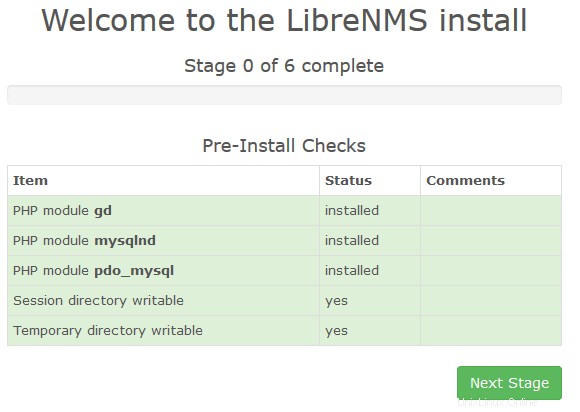
Congratulazioni! Hai installato con successo LibreNMS. Grazie per aver utilizzato questo tutorial per installare l'ultima versione di LibreNMS sul sistema Debian. Per ulteriore aiuto o informazioni utili, ti consigliamo di controllare il LibreNMS ufficiale sito web.